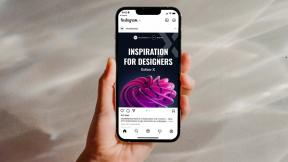Täydellinen opas OneDrive-tallennustilaan ja levyn täynnä -virheen välttämiseen
Sekalaista / / November 29, 2021
Microsoft OneDrive, tunnettiin aiemmin nimellä SkyDrive, on täydellinen pilvitallennusratkaisu Windows-käyttäjille. Aiemmin Microsoft tarjosi 15 Gt ilmaista tallennustilaa kaikille uusille käyttäjille. Yhtiö järjesti myös kampanjan palkitakseen vielä 15 Gt OneDrive-tallennustilaa niille, jotka mahdollistavat kameran lataamisen pilvitallennustilaan. Vuonna 2016 Microsoft alensi ilmaisen OneDrive-tallennustilan 15 Gt: sta vain 5 Gt: iin. Käytännön avulla OneDrive-tilan täyttäminen on helppoa ja saatat saada "levy täynnä" -virheilmoituksen pilvipalvelusta.

Toisin kuin Google Drivessa, OneDriven tallennuskiintiö toimii eri tavalla. Google Photos tarjoaa rajattomasti valokuvien varmuuskopioita korkealaatuisella resoluutiolla, jota ei lasketa Google Driven 15 Gt: n perustallennustilaan. Katso meidän Google Drive -tallennusopas joka puhuu siitä, mikä on tärkeää ja mikä ei.
OneDrive ei tarjoa tällaista palvelua. Jokainen OneDriveen lataamasi valokuva ja video lasketaan 5 Gt: n perustallennustilaan.
OneDrive-integraatio Windows 10:ssä tekee perustilan täyttämisestä melko helppoa. Tämän lisäksi Microsoft tarjoaa vain yhden tallennusvaihtoehdon, ja sen jälkeen se pakottaa käyttäjät valitsemaan Microsoft 365 -tilaus.
Tässä viestissä keskustelemme siitä, mitä OneDrive-tallennustilassa lasketaan ja mihin toimiin voit ryhtyä välttääksesi levyn täynnä -virheen OneDrivessa. Aloitetaan.
Myös opastekniikassa
Mitä OneDrive-tallennustilassa on merkitystä
OneDrive on keskitetty ratkaisu tietojen synkronoimiseen kaikista Microsoft 365 -sovelluksista. Ohjelmistot, kuten Microsoft Word, PowerPoint, Excel ja OneNote, käyttävät OneDrivea tiedostojen ja muistikirjan tallentamiseen ja synkronoimiseen. Wordin, PowerPointin ja Excelin asiakirjat eivät välttämättä vaadi valtavasti tallennustilaa, mutta ajan myötä ne täyttävät huomattavan määrän tallennustilaa.
OneNote, Microsoftin muistiinpanoohjelmisto käyttää myös OneDrive-palvelua muistikirjojen tallentamiseen ja synkronoimiseen eri alustoilla. Jos lataat OneNote-sovellukseen paljon kuvia ja videoita, muistikirjan koko kasvaa ja OneDriven tallennustila kuluu enemmän.

OneDrive tarjoaa myös mahdollisuuden ladata kuvia ja videoita automaattisesti iOS- tai Android-puhelimesta. Jos otit sattumalta käyttöön OneDrive-mobiilisovellusvaihtoehdon, se vie runsaasti tallennustilaa 5 Gt: n kiintiössä.
Kuten odotettiin, OneDrive toimii läheisessä yhteistyössä Windows 10 -käyttöjärjestelmän kanssa. Palvelu integroituu Windows 10:n tiedostonhallintaan. Voit käyttää OneDrivea täydenä levynä Windows 10:ssä ja tallentaa tiedostoja siihen. Käyttämällä Google Chrome tai Microsoft Edge, jos valitset lataussijainnin OneDrive-kansioksi, kaikki ladatut tiedostot tallennetaan ja synkronoidaan pilvipalveluun.
Kuinka korjata tallennustilan täysi virhe OneDrivessa
Kuten yllä olevasta luettelosta näet, OneDriven vapaan tallennustilan täyttäminen on melko helppoa. Jos haluat käyttää tätä 5 Gt: n ilmaista tallennustilaa tehokkaasti, suorita alla olevat vaiheet ja tee joitakin muutoksia OneDriveen.
1. Tallenna Office-tiedostot offline-tilassa tai muuhun pilvitallennustilaan
Yksi OneDriven käytön eduista Office-sovellusten kanssa on, että pääset käyttämään kaikkia tiedostoja ja asiakirjoja kaikilla alustoilla. Voit käynnistää asiakirjan PC: llä, tallentaa sen OneDriveen ja jatkaa saman tiedoston muokkaamista puhelimessa OneDrive-synkronoinnin avulla.
Onneksi Microsoft tunnistaa ja tukee myös muita pilvitallennusratkaisuja. Voit luopua OneDrivesta ja käyttää palveluita, kuten Dropbox ja Box, tallentaaksesi ja synkronoidaksesi Office-tiedostoja.

Jos et käytä pilvitallennusratkaisua, tallenna Office-asiakirjat offline-tilaan PC- tai Mac-tietokoneella. Kun olet valmis, siirry kohtaan Tiedosto > Tallenna nimellä ja valitse tiedostonhallinta Office-asiakirjojen tallennuspaikaksi. Kuten odotettiin, et voi käyttää näitä tiedostoja muilla tietokoneilla tai puhelimilla. Sinun on siirrettävä ne käyttämällä Pen Drivea tai kiintolevyä manuaalisesti.
2. Ohita OneNote
Kuten edellä mainittiin, OneNote käyttää OneDrivea muistikirjojen synkronoimiseen ja tallentamiseen. Toisin kuin Office-tiedostot, et voi valita muita pilvitallennusratkaisuja muistiinpanotietojen tallentamiseen. Lisäksi ohjelmistoja, kuten OneNotea, ei ole tarkoitettu käytettäväksi offline-tilassa, koska sinun on käytettävä tallennettuja muistiinpanoja myös muilla alustoilla. Tällaisissa tapauksissa sinulla ei ole muuta vaihtoehtoa kuin luopua OneNotesta ja käyttää muita muistiinpanosovelluksia.

OneNote-kilpailijoista puhuttaessa voit valita ikivanha kilpailija Evernote tai Google Keep. Voit myös kokeilla modulaarisia ohjelmistoja, kuten Notion. Apple-käyttäjät voivat tutustua iOS-/macOS-yksinoikeuteen Bear Notes, Apple Notestai Ulysses.
Myös opastekniikassa
3. Poista kameran lataus käytöstä OneDrivessa
Jos olet huolissasi OneDrive-tallennustilan täyttymisestä, sinun tulee poistaa kameran automaattinen latausvaihtoehto käytöstä OneDrive-mobiilisovelluksissa. Noudata alla olevia ohjeita.
Huomautus: Alla olevat kuvakaappaukset ovat iOS OneDrive -sovelluksesta. Voit seurata samoja vaiheita Android-laitteella, koska käyttöliittymä on identtinen molemmilla alustoilla.
Vaihe 1: Avaa OneDrive-sovellus iOS- tai Android-laitteellasi.
Vaihe 2: Napauta profiilivalikkoa ja siirry kohtaan Asetukset.

Vaihe 3: Siirry kohtaan Kameran lataus ja poista tilisi asetus käytöstä.


Mitä tulee OneDrive-kameravaihtoehtoihin, ehdotan Google Kuvien kanssa koska oletusarvoinen korkealaatuinen rajoittamaton varmuuskopiointivaihtoehto riittää useimmille käyttäjille.
4. Muuta lataussijaintia selaimessa
Jos tallennat kaikki ladatut tiedostot Internetistä OneDriveen, on aika muuttaa selaimen oletuslataussijaintia.

Siirry selaimen asetuksiin ja siirry Lataa-välilehteen. Vaihda Lataukset-valikosta oletuslataussijaintia PC- tai Mac-tietokoneellasi.
Myös opastekniikassa
5. Tyhjä roskakori
Jos poistat tiedostoja manuaalisesti OneDrivesta, niitä ei poisteta pysyvästi. Poistotiedostot jäävät roskakoriin ja vievät tilaa. Voit poistaa ne avaamalla OneDrive Webin ja siirtymällä Tallennustilaan. Napauta Tyhjennä roskakori -vaihtoehtoa ja poista tarpeettomat tiedostot.

Vapauta tallennustilaa OneDrivessa
Suorita yllä mainitut vaiheet ja vältä levy täynnä -virhe OneDrivessa. Voit aina poistaa tiedostot OneDrive-verkosta ja tehdä tilaa. Jos haluat käyttää OneDrivea ensisijaisena pilvitallennusratkaisuna, voit aina ostaa Microsoft 365 -tilauksen, joka avaa 1 Tt OneDrive-tallennustilaa Office-sovelluksilla.
Seuraava: Haluatko hallita OneDrivea? Lue alla oleva viesti löytääksesi parhaat vinkit ja temput OneDriveen.